Reklaam
Veeb on tänu mobiili sirvimisele igal pool käeulatuses, kuid mobiiltelefonis Internetis surfamine on endiselt ebaefektiivne. Kaks peamist tegurit põhjustavad seda: brauseri disaini ebakõlad ja sirvimisharjumused.
Paljud kasutajad ei tea mobiilibrauseri kasutamise kõige tõhusamaid viise. Nad raiskavad aega, pöörates rohkem tähelepanu menüüdele ja väikestele nuppudele. Kuid siin on üks brauseri trikk, mida paljud kasutajad väldivad: žeste.
Žestid muudavad sirvimise lõbusaks ja produktiivseks ning pakuvad märkimisväärset kognitiivset kasu. Näitame teile viit mobiilibrauserit, mis toetavad žeste ja viise, kuidas saate neid produktiivsuse suurendamiseks kasutada.
1. Google Chrome: hästi tasakaalustatud brauser, mis toetab žeste
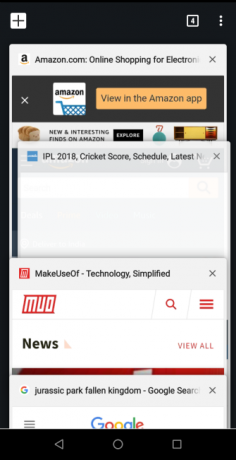

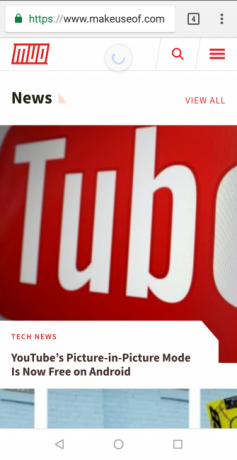
Google Chrome on Androidi vaikimisi kasutatav veebibrauser. Sellel on kapoti all palju trikke 10 võimsa kasutaja näpunäidet Androidi Chrome'i jaoksKas kasutate Chrome'i oma Android-seadmes? Peate teadma neid peamisi näpunäiteid, mis aitavad teil oma mobiilibrauserist veelgi rohkem kasu saada. Loe rohkem , mis sisaldab žestide toetamist.
Chrome'i vahekaartide ülevaade pakub ülevaadet kõigist avatud vahelehtedest. Tõenäoliselt olete harjunud ruutu koputama Vahelehed selle avamiseks nuppu aadressiriba kõrval. Kuid on ka teine viis: koputage ja tõmmake aadressiribale alla oma vahekaartidele juurdepääsemiseks.
Kui teil on avatud mitu vahelehte, on vahekaartide ülevaate põhjal raske nende sisu näha. Ärge vaevake ülevaatega; Vahelehtede vahetamiseks libistage sõrme horisontaalselt üle aadressiriba. Jätkake libisemist, et liikuda läbi kõigi avatud vahelehtede.
Chrome'i kolmepunktilises menüüs saab kasutada mitut Chrome'i funktsiooni. Saate avada uue vahekaardi, alustada inkognito seanssi, jagada lehte, muuta sätteid ja palju muud. Kuid sõrmega selle pisikese menüünupuga sihitamine pole alati mugav. Selle menüü sirvimiseks on vaja žestitipp: libistage ekraani paremas ülanurgas alla ja libistage sõrmega menüüvaliku juurde, mida soovite valida. Valiku valimiseks vabastage sõrm.
Üks muu žest on tavalisem: lehe uuesti laadimine. Kolmepunktilisest menüüst uuesti laadimise nupu koputamise asemel tõmmake leht sõrmega alla ja vabastage see, kui näete ümmarguse uuesti laadimise sümbolit.
Lae alla:Google Chrome (Tasuta)
2. Opera Touch: ühetoimeline sirvimine kiiretoimingunupu abil



Opera Touch on suhteliselt uus mobiilne veebibrauser. Leidsime selle Opera on kiirem kui Google Chrome Mis on kiireim Androidi brauser? 7 parimat rakendust järjestatudMis on nii palju Androidi brausereid, mis on kiireim? Siin on Androidi parimad brauserirakendused. Loe rohkem . Kui avate selle esmakordselt, juhendab rakendus teid miniõpetuste seerias, milles kirjeldatakse kõiki olulisi funktsioone. See hägustab tausta, võimaldades teil veebist kohe läbi otsida Kiirotsing baar. Avaekraanil on neli peamist elementi:
- Kiire tegutsemine nupp asub brauseri keskel. See sisaldab kõiki olulisi nuppe veebis sirvimiseks ja navigeerimiseks.
- Menüüriba võimaldab teil sirvida brauseri eri ekraanide vahel: Kodu koosneb Kiirotsing baar ja Populaarsemad saidid. Ajalugu hõlmab kõiki saite, mida olete külastanud. Minu voog on otsetee Opera Touchi ühendamiseks Opera peamise brauseriga.
- Kiirotsing riba võimaldab teil veebist midagi otsida.
- Populaarsemad saidid hõlmab kõiki saite, mida sageli külastate.
Opera Touch on mõeldud ühe käega veebi sirvimiseks 9 näpunäidet oma suure Androidi telefoni kasutamiseks ühe käegaKas teie Androidi telefon on ühe käega kasutamiseks liiga suur? Seejärel peaksite proovima mõnda neist näpunäidetest ja näpunäidetest, et muuta see ekraani kinnisvara juurdepääsetavamaks. Loe rohkem , nii et vaikimisi on sellel täielik žestitoetus.
Žestide kasutamine Opera Touchis
Nupp Kiire tegevus on brauseri süda. Nuppu pikalt vajutades ja ülespoole libistades laieneb nupu sisu. See näitab erinevaid menüüsid olenevalt sellest, kus te rakendust kasutate.
Kui olete avaekraanil, näete vasakult paremale kolme nuppu -QR kood, Otsingja Häälotsing. Ja kui olete lehevaates, näete kahte menüükomplekti -Vahekaart menüü ja Nupp menüü.
Vahelehe menüü koosneb kolmest hiljuti avatud vahelehest ja otsetee vahelehtede vaatesse. Nupumenüü sisaldab viit nuppu: Laadige uuesti, Sulge, Otsing, Uuel kaardilja Saada lehele Minu voog. Viimane suvand avab vahekaardi otse töölaual.
Saate eelvaate vahekaardil kuvada Vahelehe menüü ise. Eelvaate genereerimiseks libistage kiiretoimingu nupp lahti ja hoidke sõrme üle vahekaardi. Kõigist vahekaartidest ülevaate saamiseks koputage kiirtoimingunuppu ja libistage üles vahekaartide vaatele. Siit libistage vahelehe sulgemiseks vasakule ja vahekaardi töölaual avamiseks libistage paremale.
Kui saadate vahekaardi töölauale, jääb see vahekaart rakendusele ja toimib koopiana. Koputage ikooni Veel> Seaded ja näete rohkem kasulikke valikuid, sealhulgas funktsiooni blokeerida krüptokatsetamise katsed.
Lae alla:Opera Touch (Tasuta)
3. Smoozi brauser: sujuv sirvimine hämmastava toega žestidele
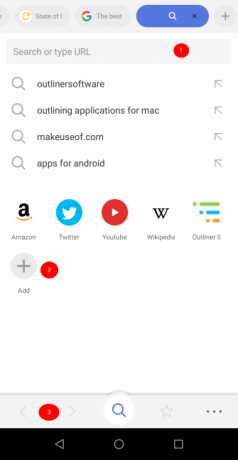


Smooz on funktsioonirikas mobiilibrauser, mis aitab teil kiiresti ringi liikuda intuitiivne žestidel põhinev navigeerimine 3 põhjust, miks brauseri žeste kasutama hakataMõelge sellele, kui palju aega raisatakse ebatõhusate sirvimisharjumuste tõttu - aega, mida te enam kunagi ei saa. Seetõttu on universaalsed brauseritrikid nii käepärased: need säästavad aega. Loe rohkem ja vahekaartide halduskontrollid. Kodu ekraanil on kolm peamist elementi:
- Otsinguriba päringu otsimiseks.
- Kiirpääsuriba sagedamini kasutatavate saitide otsimiseks. Saate siia rohkem saite käsitsi lisada.
- Alumine riba nuppudega Otsing, Järjehoidjaja Veel lisavalikute menüüd.
Kui avatud on mitu vahelehte, võiksite vahelehe, mida alati sirvite, kinnitada. Selleks koputage esmalt lehte ja hoidke seda lahti Vahelehehaldur. All Avatud vahelehed, koputage ja hoidke seda kinnitamiseks saidil. Seda funktsiooni pole üheski teises mobiilses veebibrauseris. Kui sulgesite vahelehe kogemata, minge lehele Suletud vahelehed ja koputage Taastama.
Seadistused menüüs on veel kaks kasulikku võimalust. Luba Andmesäästja andmete vähendamiseks mobiilses ühenduses sirvimise ajal. Ja lülita Blokeeri pildid andmete edasiseks salvestamiseks.
Žestide kasutamine Smoozi brauseris
Sisestage päring otsinguribale ja leiate lingi saidile avage uuel vahelehel otse teie otsingutulemuste kõrval. Siis on kõik, mida peate tegema pühkige lehtede sirvimiseks vasakule või paremale. Vahelehe sulgemiseks ei pea te otsima pisikest X nuppu. Pühkige lihtsalt otsinguikoonilt üles ja vahekaart suletakse. Uue vahelehe avamiseks puudutage seda uuesti.
Smooz võimaldab teil seadistada ka täiendavaid žestifunktsioone. Koputage Veel> Seaded selle avamiseks. All Žestid variant, luba Kasutage liigutusi žestides. Sellel on neli navigeerimiskontrolli: Alla paremale, Vasakult alla, Üles paremaleja Üles vasakule. Kõigile nendele juhtelementidele saate määrata kindla sätte. Võite alla-alla suunatud žesti määrata näiteks lehe uuesti laadimiseks.
Lae alla:Smoozi brauser (Tasuta)
4. Delfiinibrauser: tähtkujulised žestid
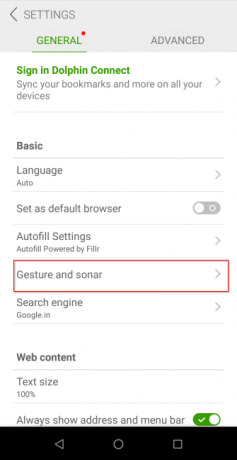


Dolphini brauseril on puhas ja minimalistlik liides veebi sirvimiseks. Sellel on fantastiline žestitoetus koos põhiliste mustritega edasi / edasi, värskendamiseks jms. Nii saate veebisaite avada ja brauseri funktsioonides sõrmega libistades liikuda.
Uue žesti loomiseks koputage ekraani allosas halli delfiiniikooni. Valige Seadistused ikooni ja minge lehele Žest ja sonar. Sellel lehel näete mõnda tavaliste veebisaitide žeste. Kuid võite oma lemmikkaidile ka žesti määrata.
Sisestage URL ja vajutage siis Lisage + nuppu. Nüüd joonistage žest ja vajutage Valmis et seda päästa. Veenduge, et te ei loo dubleerivat žesti, kuna see tekitab konflikti. Aastal Veel toiminguid jaotises näete ja konfigureerige sagedamini kasutatavate brauseri toimingute žeste.
Nende žestide kasutamine on lihtne. Vajutage lihtsalt pikalt allosas olevat halli delfiiniikooni ja libistage ülespoole vasakule. Joonistage žest uude aknasse - kui tegite seda õigesti, avaneb sait uuel vahelehel.
Lae alla:Delfiinide brauser (Tasuta)
5. Koogisirvija: parem otsingukogemus lehe kiire laadimisega



Koogisirvija pakub värsket mobiili sirvimist 5 uut mobiilibrauseri alternatiivi Chrome'i ja Safari jaoksVaadake kaugemale Chromeist ja Safarist. Seal on ka teisi mobiilibrausereid, mis võivad teie Interneti-väravat täielikult muuta. Loe rohkem , kuna see ühendab otsingu žestidega ainulaadsel viisil. Kui sisestate otsingupäringu, avab see tavaliste otsingutulemuste andmise asemel automaatselt kolm esimest orgaanilist tulemust. Kui paremale libistate, avavad see järgmised lehed.
Stseenide taga analüüsib brauser otsingutulemusi automaatselt ja laadib tulemused mällu eelsalvestatud. Avaekraanil on kaks peamist elementi:
- Otsinguriba päringu otsimiseks. See hõlmab ka otsinguid, mis on praegu trendikad.
- Alumine riba oluliste nuppudega Otsing, Jagamineja a Vahelehehaldur.
Sisestage oma otsingusõna ja koputage nuppu Otsing ikoon. Seejärel laadib brauser otsingutulemid automaatselt mitmelt saidilt. Tulemuste kuvamiseks võite valida mõne muu meediatüübi, sealhulgas pildi-, video- või uudistesaitide tulemused. Selleks koputage nuppu Otsing ikooni ja valige Pilt, Videovõi Uudised ikoon.
Samuti saate oma lemmikvideo otsingumootoreid valida ja ümber korraldada. Minema Seadistused, koputage videootsingut ja korraldage videosaite nii, nagu soovite. Need võimalused on Youtube, Vimeo, Dailymotionja Suur video. Samuti saate teatud video saidi keelata.
Lae alla:Koogisirvija (Tasuta)
Kasutage žeste kogu Androidis kogu muul viisil
Ebaefektiivsed sirvimisharjumused võivad teie väärtuslikku aega raisata. Kuid žestid aitavad teil seda vältida. Need on kasulikud erinevates olukordades, näiteks liikvel olles ega saa kasutada mõlemat kätt, kui teil on valu ühes käes või soovite lihtsalt produktiivsemaks muutuda.
Kas poleks tore, kui saaksite neid žeste mujal Android-telefonis rakendada? Meie Androidi parimate kohandatud žestirakenduste juhend Kiire juurdepääs rakendustele ja otseteedele kohandatud žestidega Androidi jaoksŽestikontrollid muudavad teie Android-seadmes kiire navigeerimise ülilihtsaks. Loe rohkem aitab teil seda just teha.
Rahul on MakeUseOfi personalikirjutaja. Tal on magistrikraad optomeetrias Bharati Vidyapeeth College'is, Pune. Mul on õpetamiskogemus 2 aastat. Olen enne siia astumist rohkem kui 4 aastat töötanud koos teiste veebiväljaannetega. Mulle meeldib kirjutada tehnoloogiast lugejatele, kes ei saa sellest hästi aru. Võite mind jälgida Twitteris.
